- Accueil
- 1 - Préambule
- 2 - Prise en main
- 3 - Espace utilisateur
- 4 - Centre de comptabilité
- 5 - Tables de bases
- 6 - ChronoCuma
- 7 - Comptabilité
- 8 - Facturation
- 9 - Capital social
- 11 - Outils NeoCuma
- 12 - Annexes
- Glossaire
2.1 - Installation de NeoCuma
Profils concernés : Tous
2.1.1 Configuration requise
Pour fonctionnement de NeoCuma
:
- Système d'exploitation : Microsoft
Windows XP, Vista et Seven (32 ou 64bits)
- Processeur (minimum): Processeur Intel ou AMD 1,3
GHz
- Mémoire vive (minimum): 256Mo disponibles (Nous
conseillons un équipement de 1Go minimum avec Windows Xp
et 2Go minimum avec Windows Vista ou Seven)
- Espace disque : 100Mo disponibles
- Ecran : 17 pouces minimum conseillé
- Connexion Internet : Connexion ADSL 1Mo ou plus
conseillé. (Une option de NeoCuma permet la gestion de
dossiers en local, et permet donc de s'affranchir d'une
connexion Internet)
Observations générales
L'ensemble des micro-ordinateurs vendus à ce jour sont
suffisamment équipés pour le fonctionnement de
NeoCuma.
Dans le cas d'un achat de micro-ordinateur, voici
quelques conseils qui vous permettront de mieux profiter
de NeoCuma et de vos autres logiciels :
- Processeurs :
Si votre ordinateur doit rester allumé durant de longues
périodes, préférez un processeur Intel, plus économe en
énergie et plus stable. Pour un portable, préferez
également un processeur Intel qui permettra une autonomie
plus longue.
Les processeurs AMD sont tout de même de trés bonne
facture et coutent moins cher que leur équivalent Intel,
cela donc peut être un choix plus économique.
- Mémoires vives :
La mémoire vive, est un
des élements les plus importants. Plus elle est elevée,
plus vous pourrez lancer de programmes simultanément sans
souffir de perte de vitesse. A savoir que les systèmes
d'exploitations prennent déja une bonne part de la
mémoire. Pour information, Window Vista prend pour lui
tout seul 1Go de mémoire vive. Evitez donc les
ordinateurs livré avec Windows Vista offrant moins de
2Go.
- Ecrans et périphériques :
Un bon écran et de bons périphériques (clavier, souris)
sont importants pour une utilisation fréquente de
l'ordinateur.
N'hésitez pas à prendre des écrans de 19 pouces ou
supérieur.
Prendre un écran équipé de haut parleurs intégrés peut
également s'avérer trés pratique.
- Disques durs :
Les disques dur proposés actuellement sont trés largement
suffisants pour une utilisation bureautique.
Par exemple, un disque de 80Go est déja suffisant pour
une utilisation bureautique. Vous pouvez prendre des
disques plus gros, pour des stockages de fichiers
multimédias (photos, musiques, vidéos, jeux).
- Sauvegardes :
Les graveurs de DVD sont maintenant proposés en standard
sur chaque micro. Ces derniers d'avèrent d'une grande
utilité pour réaliser des sauvegarde de vos données sur
un support externe.
Le disque dur externe USB est également une option
interéssante pour réaliser des sauvegardes ou se déplacer
avec ses données.
- Marque ou pas marque ?
On a souvent
tendance à préférer les matériels des grandes marques de
l'informatique.
Cependant, ce n'est pas forcément un critère de
qualité.
Il faut savoir tous les composants internes des
ordinateurs sont de marques différentes, et on peut
retrouver les mêmes composants sur un pc de grandes
marques, celui d'un assembleur, ou celui vendu dans un
hard-discount.
Un ordinateur de marque ne sera donc pas plus fiable (en
moyenne) qu'un autre, pour un prix de vente en général
plus elevé. Le service après vente peut également reservé
quelques surprise en terme de disponibilités et
prix.
Préférez donc des assembleurs qui connaissent bien la
machine qu'il vous vends, et qui saura vous aider en cas
de problèmes.
N'oubliez pas non plus, qu'un ordinateur n'est pas un
investissement à long terme. Pensez donc à couvrir vos
besoins actuels, il sera toujours temps de faire évoluer
votre ordinateur si besoin.
2.1.2 Téléchargement de NeoCuma
Pour téléchargez NeoCuma, connectez vous à votre espace
client sur le site www.neologik.fr.
Si vous ne possédez pas encore de compte client,
contactez nous pour recevoir vos identifiants
d'accès.
Si vous désirez installer NeoCuma pour accéder à un
serveur NeoCuma particulier, merci de vous référer à
l'administrateur de ce serveur afin de connaître
d'éventuelles particularités sur l'installation.
2.1.3 Installation de NeoCuma
Exécutez le programme d'installation précédemment
téléchargé, et laissez vous guider :
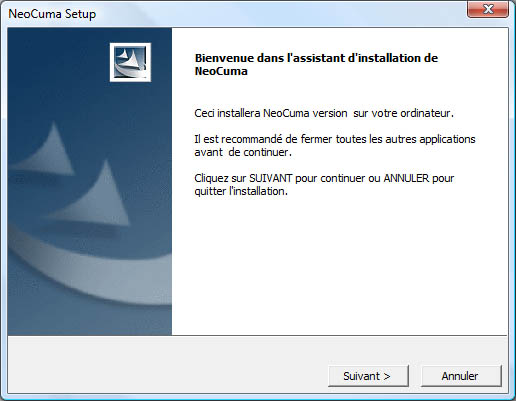
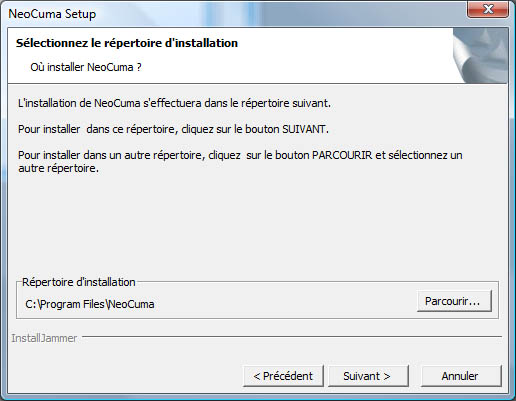
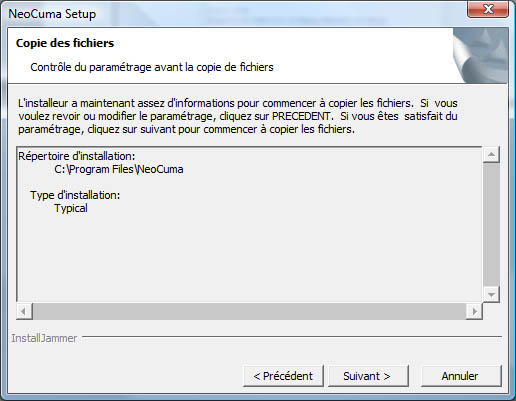
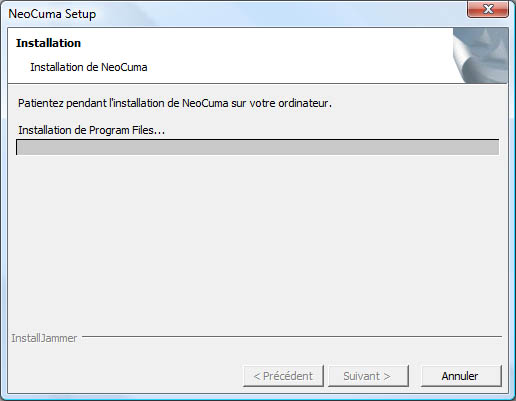
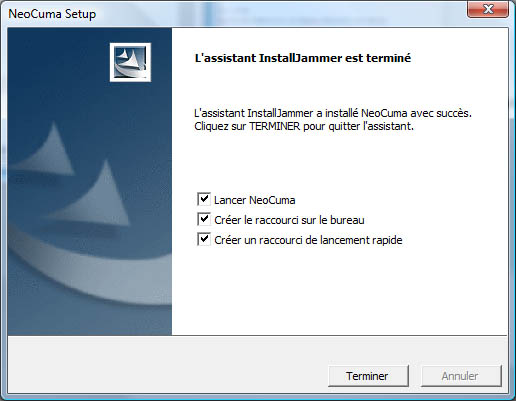
2.1.4 Lancement de NeoCuma
Pour lancer NeoCuma, utiliser les raccourcis installés par le programme d'installation sur le bureau, la barre de lancement rapide, ou dans le menu démarrer dans le groupe 'Programmes/NeoCuma'.